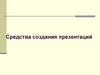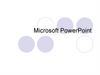Похожие презентации:
Ознакомительная лекция. Работа с MS PowerPoint
1.
Работа с MS PowerPointСоздание первой презентации
Ознакомительная лекция
1
20.12.2016
2. Структура презентации
Начало. Презентацию рекомендуетсяначинать с краткого информационного
сообщения по теме доклада.
Основная
часть. В этой части
содержатся основные тезисы доклада.
Заключительная часть. В этой части
представляются
заключительные
слайды доклада с кратким резюме всей
презентации.
Ознакомительная лекция
2
20.12.2016
3.
Назначение и основные функциипрезентаций MS PowerPoint
Программа MS PowerPoint – один из наиболее популярных пакетов
подготовки презентаций и слайд-фильмов. Функции:
Обрисовка контура текста (с использованием богатой цветовой гаммы).
Наличие средств построения диаграмм.
Наличие широкого набора стандартных рисунков (и возможности
использования фотографий).
Демонстрация
презентации может сопровождаться звуком и
мультипликационными спецэффектами.
Презентацию можно представлять в электронном виде, распространять
через глобальную сеть Internet.
Для ускорения создания презентаций в пакете имеются профессионально
разработанные шаблоны презентаций и шаблоны дизайна, позволяющие
использовать стандартные темы и готовые стили для оформления
презентаций.
Ознакомительная лекция
3
20.12.2016
4. Основные понятия и определения
Презентация – это набор слайдов и спецэффектов, раздаточныематериалы, конспект и план доклада, хранящиеся в одном
файле.
Слайды – это отдельные страницы презентации, которые могут
включать в себя заголовок, текст, графику, диаграммы, таблицы,
рисунки, рисованные объекты, фотографии, изображения из
других приложений …
Раздаточный материал – это распечатанные в компактном виде
два, четыре, шесть слайдов на одной странице (применяется в
целях закрепления восприятия темы доклада).
Конспект доклада – Это материал, представленный на
бумажном носителе, содержащий уменьшенное изображение
слайда и текст, поясняющий его содержание.
Ознакомительная лекция
4
20.12.2016
5. Запуск программы
Пакет MS PowerPoint можно запуститьнесколькими способами:
В меню Программы главного меню MS
Windows выбрать название MS PowerPoint.
Если на Рабочий стол выведена панель MS
Office, активизируйте значок MS PowerPoint.
Если на Рабочем столе создан ярлык MS
PowerPoint, необходимо его активизировать.
Ознакомительная лекция
5
20.12.2016
6. Вид главного окна MS Power Point
Вид главного окнаMS Power Point
Окно PowerPoint и его компоненты
аналогично продуктам Microsoft: MS
Word и MS Excel (рис. 1).
Рис. 1.
Ознакомительная лекция
6
20.12.2016
7. Способы создания презентаций
1 способ – используя мастер автосодержания(предоставляет возможность быстрого создания
презентации по выбранной теме, запрашивая у
пользователя соответствующую информацию).
2 способ – используя шаблон презентации
(предоставляет
образцы
различных
типов
презентаций с готовой структурой, оформлением и
содержанием).
3 способ – создание пустой презентации (дает
возможность максимально проявить творческую
фантазию и личные способности).
Ознакомительная лекция
7
20.12.2016
8. Этапы создания презентации Мастером автосодержания
Этапы создания презентации Мастеромавтосодержания
Заставка мастера презентации
2. Выбор стиля презентации
1. Выбор вида презентации
3. Определение параметров презентации
Активизировав клавишу Готово Мастер автосодержания создает
базовый набор слайдов, основанный на выбранных параметрах.
Ознакомительная лекция
8
20.12.2016
9. Создание презентаций с помощью Шаблонов презентаций
В MS PowerPoint существует возможностьиспользования двух типов встроенных шаблонов,
взаимодополняющих
друг
друга:
шаблоны
презентаций и шаблоны дизайна.
Шаблоны
презентаций
предоставляют
возможность
для
создания
презентаций
по
определенным темам, таким как Финансовый отчет,
Личная основная страница, Бизнес-план, План продаж,
Обучение и т.д.
Шаблоны дизайна обеспечивают во всем наборе
слайдов одинаковое оформление и цветовую палитру.
Дизайны презентаций можно выбирать по их именам,
например, Ракета, Лазурь, Комета, Искра и т.д.
Ознакомительная лекция
9
20.12.2016
10. Способы создания презентаций с помощью шаблонов
1.2.
Определить тему презентации (шаблон темы) и
подобрать к ней шаблон дизайна.
Выбрать шаблон дизайна (рис. 2), а затем тему
презентаций (рис. 3).
Рис. 2
Ознакомительная лекция
Рис. 3
10
20.12.2016
11. Создание пустой презентации
Чтобысоздать
презентацию
самостоятельно и в соответствии со своим
вкусом следует:
1. Выполнить команду меню Файл
Создать.
2. На вкладке Общие выбрать Пустую
презентацию (Новая презентация будет
использовать цветовую схему, заголовок и
стили текста презентации, установленной по
умолчанию в MS PowerPoint).
Ознакомительная лекция
11
20.12.2016
12. Этапы создания пустой презентации
Планирование презентации.Выбор способа просмотра будущей презентации.
Формирование текстовой части презентации.
Выбор стиля и цветовой гаммы презентации.
Добавление графических объектов, рисунков, звука и
видеоклипов.
Задание способа закрытия текущего и открытия
очередного слайдов.
Задание темпа проведения презентации.
Построение эффектов анимации. В слайдах презентации.
Формирование скрытых слайдов и ответвлений.
Указание примечаний к слайдам.
Ознакомительная лекция
12
20.12.2016
13. Просмотр и демонстрация презентации
Просмотр презентации возможен в пяти режимах:1. Режим слайдов устанавливается по умолчанию,
служит для разработки и редактирования отдельного
слайда.
2. Режим структуры отображает заголовки и текст
слайдов в виде иерархической структуры.
3. Режим сортировщика слайдов располагает на экране
подготовленные слайды.
4. Режим страниц заметок позволяет сделать к слайду
заметки докладчика.
5. Режим Показ слайдов позволяет просмотреть
работу готовой презентации.
Ознакомительная лекция
13
20.12.2016
14. Рекомендуемая литература
1.2.
3.
Хэлворсон М., Янг М. Эффективная
работа с Microsoft Office 97. – СПб.:
1997.
Сташинин А. Microsoft PowerPoint
одним взглядом. – СПб.: 1996.
Грэг Перри. Microsoft Office 97. Освой
самостоятельно за 24 часа. – Ь.:
Бином, 1998.
Ознакомительная лекция
14
20.12.2016














 Программное обеспечение
Программное обеспечение